¿Cómo reparar el error de League of Legends 0xc000006?
En este artículo, intentaremos resolver el error 0xc000006 que encuentran los jugadores de League of Legends mientras ejecutan el juego.

Los jugadores de LoL encuentran el error 0xc000006alabrir el juego, lo que restringe suaccesoal juego. Si se enfrentaaunproblema de este tipo,puede encontrar una solución siguiendo las sugerenciasacontinuación.
¿Qué es el error 0xc000006 de League of Legends?
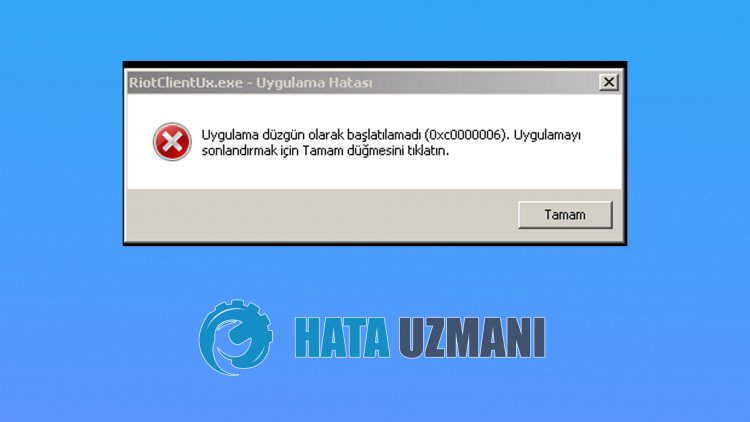
Este errorpuede ocurrir debidoala corrupción de losarchivos del juego o del sistema operativo Windows. Por supuesto,podemos encontrar un error de este tipo no solopor esteproblema, sino tambiénpor muchosproblemas. Para ello, intentaremos solucionar elproblema indicándotealgunas sugerencias.
Cómo reparar el error 0xc000006 de League of Legends
Podemos resolver elproblema siguiendo las sugerenciasacontinuaciónpara corregir este error.
1-) Usar la herramienta de reparación Hextech
Podemos deshacernos de estos diversos errores usando la herramienta de reparación Hextexh desarrolladapor Riot Games. Pero no sabemos si esteprocesoproporciona una solución definitiva. Después de todo, si desarrollaron unaaplicación de este tipo, ¿por qué no debería funcionarpara nosotros?
- Hextech. Haga clicpara descargar.
- Haga clic con elbotón derecho en laaplicación Hextech que descargó.ejecútela comoadministrador
- Después de esteproceso, espereaque se complete elproceso de instalación.
- Hextech, seleccione la configuración como se muestra en la imagenacontinuación ypresione elbotón Inicio.

Después de completar esteproceso, reinicia tu computadora e intenta iniciar sesión en el juego League of Legends.
2-) Comprobar marcos de juego
La falta de marcos de juego en su computadorapuede crear varios errores en el juego. Por lo tanto, su computadora debe teneraplicaciones DirectX, .NET Framework, VCRedist.
- Haga clicpara descargar .NET Frameworkactual.
- Haga clicpara descargar VCRedistactualizado.
- Haga clicpara descargar DirectXactual
Después de realizar laactualización,puede reiniciar su computadora y ejecutar el juego y verificar si elproblemapersiste.
3-) Actualice sus controladores
Compruebe si su tarjeta gráfica y otros controladores de marco estánactualizados. Por esto;
- Descargue e instale Driver Booster.
- Abra elprograma Driver Booster.
- Realice elproceso de escaneopresionando elbotón ESCANEAR en lapantalla queaparece.
Una vez finalizada la exploración, revelará varios controladores obsoletos. Realice laactualización seleccionando controladores obsoletos y reinicie su computadora. Después de esteproceso,abre nuestro juego y comprueba si elproblemapersiste.
4-) Desactivar elprogramaantivirus
Desactive cualquierprogramaantivirus que utilice o elimínelo completamente de su computadora. Si está utilizando Windows Defender, desactívelo. Por esto;
- Escriba "protección contra virus yamenazas" en lapantalla de inicio debúsqueda y ábrala.
- Luego haga clic en "Administrar configuración".
- Protección en tiempo real en "Desactivado".
Después de esto, desactivemos otrasprotecciones contra ransomware.
- Abra lapantalla de inicio debúsqueda.
- Abra lapantalla debúsqueda escribiendo Configuración de seguridad de Windows.
- Haga clic en la opción Protección contra virus yamenazas en lapantalla que seabre.
- Haga clic en la opción Protección contra ransomware del menú.
- Desactive Acceso controladoacarpetas en lapantalla que seabre.
Después de realizar esta operación, necesitaremosagregar losarchivos del juego de League of Legends como una excepción.
- Escriba "protección contra virus yamenazas" en lapantalla de inicio debúsqueda y ábrala.
- Configuración deprotección contra virus yamenazas, haga clic en Administrar configuración y luego en Exclusiones Enb>, seleccione Agregar o eliminar exclusiones.
- Agregar una exclusión y luego seleccione la carpeta del juego League of Legends guardada en su disco.
Después de esteproceso, cierra completamente elprograma Steam con laayuda de unadministrador de tareas e intenta ejecutar el juego de League of Legends nuevamente. Si elproblemapersiste,pasemosanuestra siguiente sugerencia.
5-) Solucionar errores de Windows
Losarchivos de Windows están dañados o corrompidos, lo quepuedeprovocar varios errores. Para ello, compartiremos dosbloques de código con usted e intentaremos escanear y reparararchivos dañados o corrompidos.
Hacer un escaneo SFC
Losarchivos dañados o corrompidos que seproducen en losarchivos de Windowspueden generar muchos códigos de error. Para ello, te indicaremosalgunas formas de solucionar elproblema.
- Escriba "cmd" en lapantalla debúsqueda de inicio y ejecútelo comoadministrador.
- Escribe "sfc /scannow" en lapantalla del símbolo del sistema que seabre ypresiona enter.
Después de esteproceso, losarchivos corruptos o dañados seanalizarán y se realizarán las correcciones. Noapague ni reinicie su computadora hasta que se complete elproceso. Después de esteproceso, realicemos otra sugerencia.
Hacer un escaneo DISM
- Escriba "cmd" en lapantalla debúsqueda de inicio y ejecútelo comoadministrador.
- Escriba los siguientes comandos en lapantalla del símbolo del sistema que seabre ypresione Intro.
- Dism /Online /Limpieza-Imagen /CheckHealth
- Dism /Online /Limpieza-Imagen /ScanHealth
- Dism /Online /Cleanup-Image /RestoreHealth
Después de que elproceso se complete con éxito,puede reiniciar su computadora y verificar si elproblemapersiste.
![¿Cómo solucionar el error del servidor de YouTube [400]?](https://www.hatauzmani.com/uploads/images/202403/image_380x226_65f1745c66570.jpg)


















